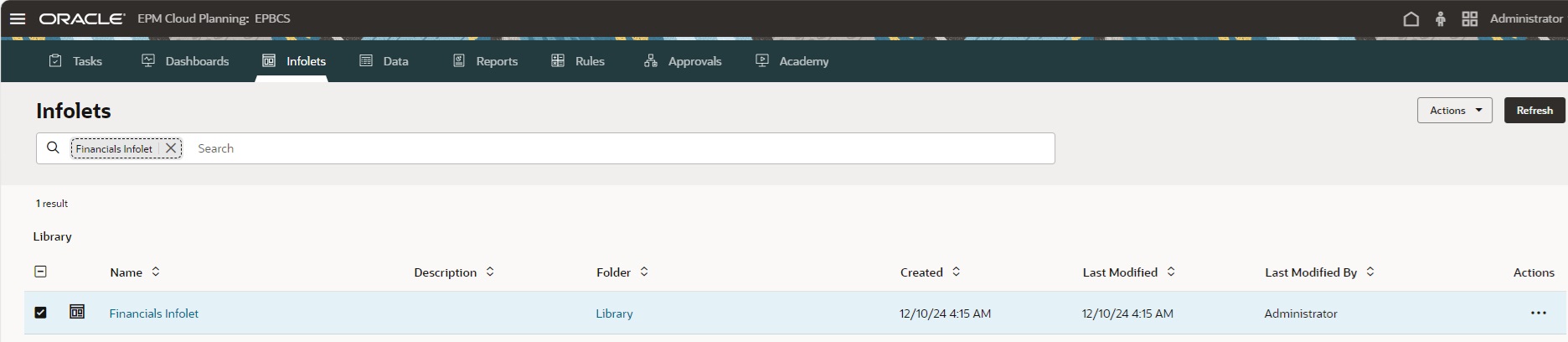Informazioni sull'interfaccia Infolet
In questo argomento vengono fornite informazioni dettagliate sull'utilizzo della pagina Infolet nell'interfaccia standardizzata predefinita. Per ulteriori informazioni sull'interfaccia standardizzata, fare riferimento alla sezione Informazioni sulle pagine degli artifact standardizzate della piattaforma Cloud EPM.
Dopo aver creato una pagina infolet, questa viene visualizzata nell'area dell'elenco nella pagina Infolet.
La pagina Infolet supporta le cartelle. Le cartelle consentono di assegnare autorizzazioni a tutti gli infolet all'interno di una cartella, piuttosto che assegnare autorizzazioni a ogni singolo infolet. La pagina Infolet utilizza la stessa gerarchia di cartelle dei dashboard e dei form di immissione dati e tutti gli artifact e le cartelle si trovano al di sotto di una cartella radice denominata Libreria.
Nota:
L'aggiunta di file, ad esempio dashboard, infolet, form, report e così via, alla cartella radice Libreria è consentita solo agli amministratori.
Visualizzazione della pagina Infolet
Per visualizzare la pagina Infolet, procedere come segue.
-
Nella home page, fare clic su Infolet .
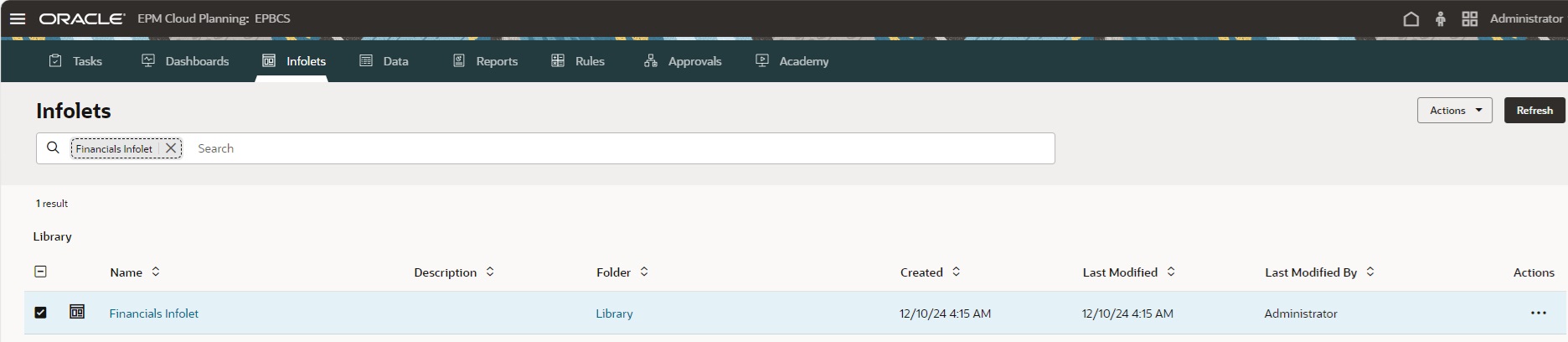
-
Per aprire un infolet, fare clic sul nome corrispondente.
L'infolet viene aperto nell'ambiente di runtime.
Funzionalità della pagina Infolet standardizzata
Nella pagina Infolet standardizzata, effettuare le operazioni descritte di seguito.
-
Per cercare un infolet specifico, immettere i criteri di ricerca e i risultati della ricerca verranno visualizzati in un elenco a discesa al di sotto della casella Cerca. Utilizzare INVIO per visualizzare i risultati della ricerca nell'area elenco. I risultati della ricerca elencano tutte le istanze di infolet che includono i criteri di ricerca (tra cui i nomi di cartelle). Per ogni risultato della ricerca viene visualizzato il percorso completo della cartella. Se si esegue una ricerca all'interno di una cartella, si restringe la ricerca a tale cartella e alle relative sottocartelle.
Nota:
La ricerca considera le colonne
Nome,
Descrizione e
Cartella, ove applicabili, nella ricerca.
-
Per aggiornare l'elenco di infolet, fare clic su Aggiorna.
-
Il menu Azioni globale (nell'area dell'intestazione della pagina Infolet) include le opzioni descritte di seguito.
-
Crea infolet: consente di creare un nuovo infolet. Fare riferimento a Creazione degli infolet.
-
Crea cartella: consente di creare una nuova cartella.
-
Assegna autorizzazione: consente di assegnare le autorizzazioni di accesso agli infolet o alle cartelle selezionate. Le autorizzazioni della cartella si applicano a tutti gli elementi in essa contenuti, anche a quelli che potrebbero non essere visibili nell'elenco. È possibile assegnare le autorizzazioni a più infolet o cartelle contemporaneamente. Se non sono selezionati infolet o cartelle, l'azione globale Assegna autorizzazione assegna autorizzazioni alla cartella Libreria.
-
Sposta in: se nell'area dell'elenco sono selezionati uno o più infolet o una o più cartelle, questa opzione consente di spostare la cartella in un'altra posizione nella gerarchia di cartelle oppure di spostare un infolet in un'altra cartella.
-
Ogni elemento riga dell'infolet dispone anche di un menu Azioni specifico dell'elemento che include le opzioni descritte di seguito.
-
Apri: consente di aprire l'infolet nell'ambiente di runtime in modo che sia possibile visualizzarlo. L'infolet viene aperto in una scheda dinamica.
-
Modifica: consente di aprire l'infolet nel designer con i dati del form sottostante.L'infolet viene aperto in una scheda dinamica.
-
Elimina: consente di eliminare una cartella o un infolet. La cartella deve essere vuota per poter essere eliminata.
-
Rinomina: consente di rinominare una cartella o un infolet. La cartella non può essere rinominata se contiene altre cartelle.
-
Copia con nome: consente di copiare un infolet con un nuovo nome. L'infolet viene copiato nell'elenco direttamente sotto l'infolet originale.
-
Sposta in: consente di spostare la cartella in un'altra posizione nella gerarchia di cartelle o di spostare un infolet in un'altra cartella.
-
Copia URL: consente di copiare e condividere l'URL diretto per un infolet.
-
Impostazione predefinita o Deseleziona: Impostazione predefinita contrassegna una pagina infolet come predefinita e la rende accessibile direttamente dalla pagina Home facendo clic sul secondo punto infolet visualizzato al di sotto dell'intestazione globale sulla pagina Home. Solo una pagina infolet può essere contrassegnata come predefinita e un prefisso "(Predefinito)" viene visualizzato prima del nome di tale infolet nell'elenco. Deseleziona rimuove la designazione predefinita dalla pagina infolet.
-
Assegna autorizzazione: consente di assegnare le autorizzazioni di accesso alla cartella o all'infolet.